le bouton central de la souris vous aide à faire défiler de longues pages Web et des écrans contenant beaucoup de données. Si cela s'arrête, et bien vous finirez par utiliser le clavier pour faire défiler ce qui est pénible. Dans cet article, nous allons suggérer des conseils de dépannage lorsque le bouton central de la souris ne fonctionne pas sous Windows 10.
Le problème peut provenir du matériel ou du logiciel. Pour isoler la probabilité d'une panne matérielle, essayez de connecter la souris à un autre système et vérifiez si cela fonctionne bien là-bas. Si oui, alors le problème vient du logiciel. Il est également possible qu'une mise à jour logicielle, en particulier un logiciel de jeu, ait été mal configurée de telle sorte que le bouton du milieu ne réponde pas comme prévu.
Le bouton central de la souris ne fonctionne pas
Voici quelques suggestions que vous pouvez essayer :
- Exécutez l'utilitaire de résolution des problèmes liés au matériel et aux périphériques
- Mettre à jour les pilotes de souris
- Installer les pilotes de souris spécifiques OEM
- Modifier les entrées du Registre.
1] Exécutez l'utilitaire de résolution des problèmes liés au matériel et aux périphériques

Avant de passer à des solutions plus compliquées, une bonne idée serait d'exécuter l'utilitaire de résolution des problèmes de matériel et de périphériques, un mécanisme intégré à Windows 10 qui recherche les problèmes avec le matériel et résout le problème si possible.
- Cliquez sur le bouton Démarrer et accédez à Paramètres > Mises à jour et sécurité > Dépannage
- Sélectionnez l'utilitaire de résolution des problèmes de matériel et de périphériques dans la liste et exécutez-le
- Redémarrez le système une fois terminé.
2] Mettre à jour les pilotes de souris

Les fabricants de souris continuent de changer de produits et de mettre à jour les pilotes. Si vous avez utilisé un disque pour installer le logiciel de la souris, il est possible que les pilotes soient obsolètes. La meilleure approche serait de mettre à jour les pilotes.
- Appuyez sur Win + R pour ouvrir la fenêtre Exécuter et tapez la commande devmgmt.msc. Appuyez sur Entrée pour ouvrir le Gestionnaire de périphériques.
- Tout en gardant l'appareil connecté, développez la liste des Souris et autres dispositifs de pointage.
- Cliquez avec le bouton droit sur le pilote de la souris problématique et sélectionnez Mettre à jour le pilote.
- Redémarrez le système une fois le pilote mis à jour.
3] Installer les pilotes de souris spécifiques OEM
Si le bouton central de la souris fonctionne, mais qu'il ne fonctionne pas comme prévu, vous devez installer des pilotes OEM spécifiques. Lorsque vous installez Windows, il utilisera un pilote générique pour tous. Cependant, ces pilotes limitent les fonctionnalités de la souris. Certains configurent également la souris du milieu pour répondre à une action spécifique qui ne fonctionne pas sans les bons pilotes.
Dans ce cas, je vous suggère de visiter le site Web du fabricant du PC pour télécharger et installer les derniers pilotes. Ensuite, ouvrez le logiciel et configurez la façon dont il a été défini avant. Certains OEM proposent également des gestes. Assurez-vous de le vérifier également.
4] Modifier les entrées de registre
Dans le cas où une mise à jour Windows a gâché les entrées du registre, nous pouvons le corriger comme suit :
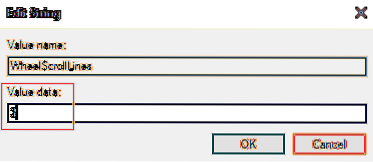
Appuyez sur Win + R pour ouvrir la fenêtre Exécuter et tapez la commande regedit. Appuyez sur Entrée pour ouvrir le Éditeur de registre.
Dans l'Éditeur du Registre, accédez à la clé :
HKEY_CURRENT_USER\Panneau de configuration\Bureau
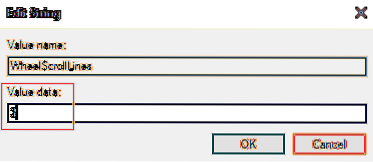
Dans le volet droit, double-cliquez sur l'entrée WheelScrollLines pour ouvrir ses propriétés. Remplacez la valeur des données de la valeur par 3.
Si cela ne vous aide pas, c'est peut-être un problème matériel et vous devez peut-être le faire réparer ou remplacer.
Lectures connexes :
- Le bouton clic gauche de la souris ne fonctionne pas
- Le clic droit ne fonctionne pas ou l'ouverture est lente.

 Phenquestions
Phenquestions


